윈도우11 자체 보안 프로그램인 디펜더가 성능이 좋죠. 웬만한 백신 프로그램보다 성능이 좋기 때문에 유료 백신 프로그램을 사용할 것이 아니라면 굳이 별도의 프로그램을 설치할 필요없이 디펜더를 그대로 사용하는 것이 좋습니다. 디펜더가 성능도 괜찮고 광고도 없는데 마이크로소프트에서 업데이트도 주기적으로 해주기 때문에 무료 프로그램 중 단연 탑이 아닐까 생각합니다.
그런데 문제는 인터넷에서 KMSAuto같은 크랙 프로그램을 받을 때 다운로드가 안 된다는 점이 있습니다. 크랙 프로그램을 바이러스로 인식해서 다운로드를 막아버리는데 이럴 때는 디펜더 실시간 보호를 꺼야 정상적인 다운로드 및 실행이 가능하죠.
윈도우11 디펜더 실시간 보호 끄기
윈도우 디펜더 실시간 보호 켜기 끄기 경로는 아래와 같습니다.
- 윈도우11 설정
윈도우11에서 윈도우 버튼을 누르고 설정을 클릭합니다.
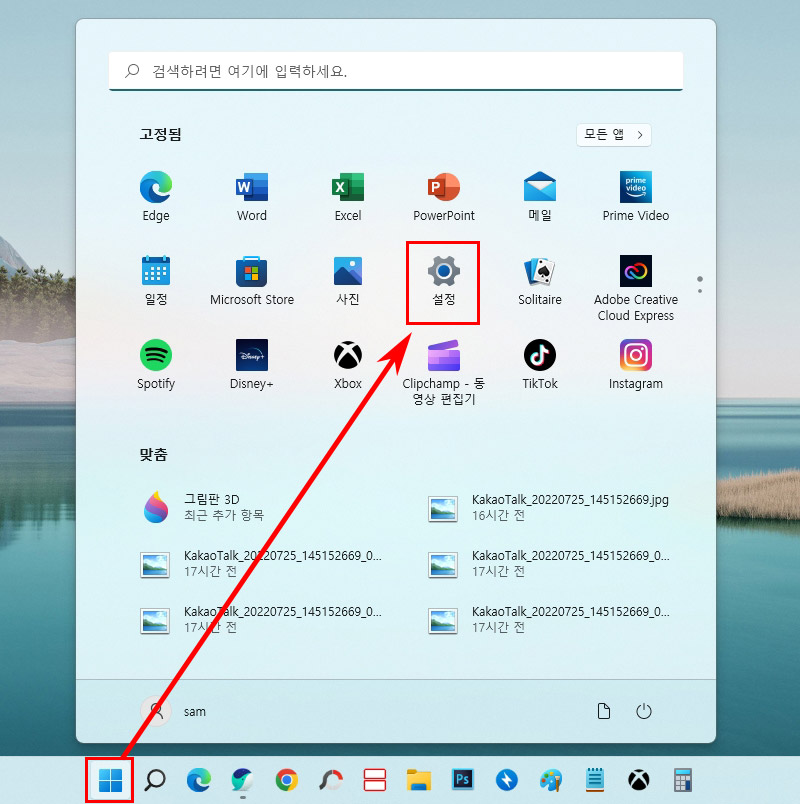
- Windows 보안
설정 왼쪽 메뉴에서 개인 정보 및 보안을 클릭하고 Windows 보안으로 들어갑니다.
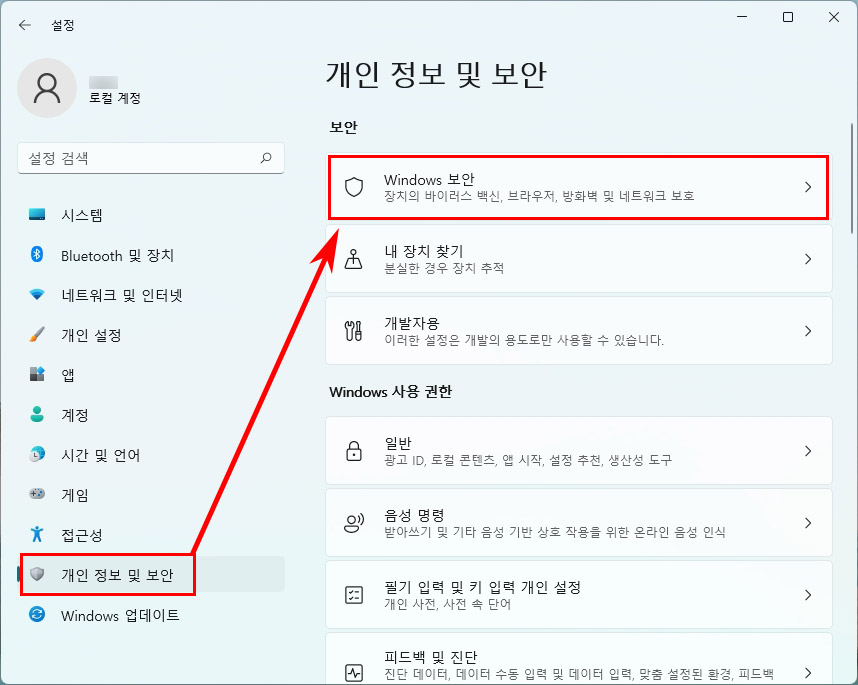
- 바이러스 및 위협 방지
Windows 보안에서 바이러스 및 위협 방지로 들어갑니다.
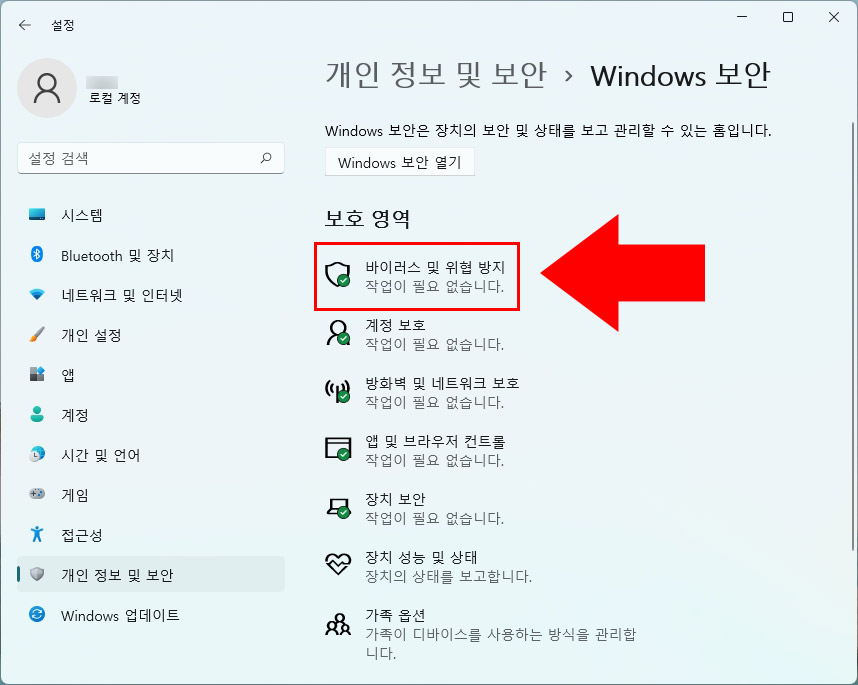
- 설정 관리
바이러스 및 위협 방지 하단에 있는 설정 관리로 들어갑니다.

- 실시간 보호 켜기 끄기
바이러스 및 위협 방지 설정에서 실시간 보호 켬을 클릭해 끔으로 변경해 줍니다.
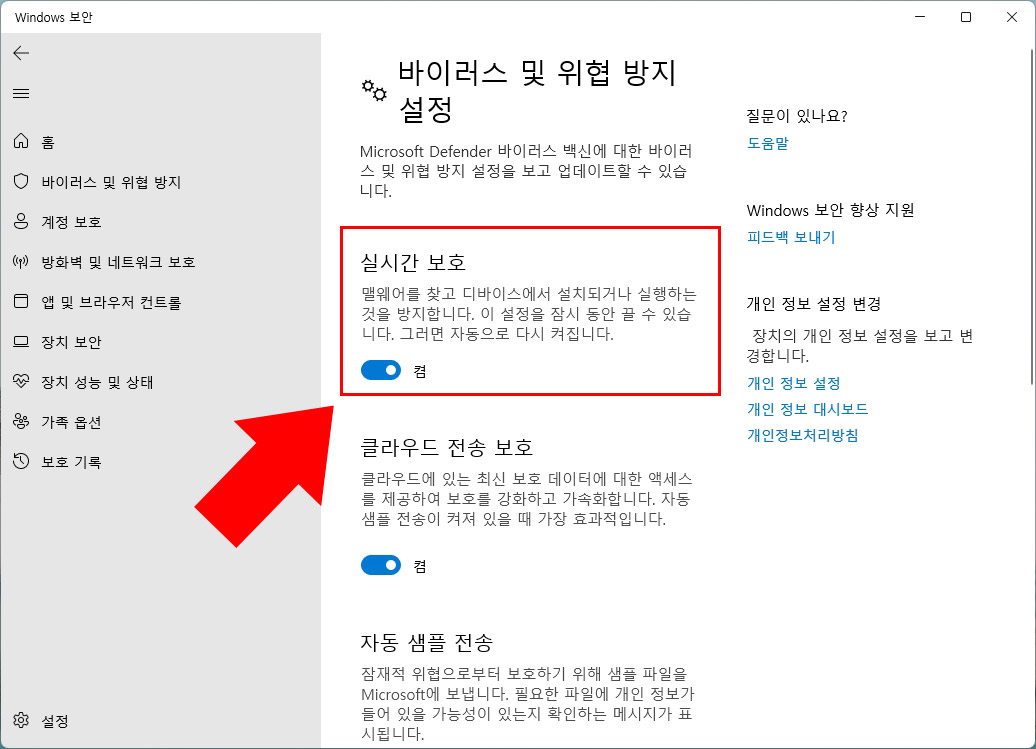
윈도우 실시간 보호를 끄면 외부의 위험에 노출될 수 있습니다. 인터넷에서 파일을 받을 때에도 신뢰할 수 있는 경로의 파일만 받으셔야 바이러스에 감염되지 않으니 주의하시기 바랍니다. 끄고 나서 파일을 받은 후 바로 다시 켜서 컴퓨터를 보호하세요.
